Adviezen bij verwijdering Roshalock Ransomware (Roshalock Ransomware verwijderen)
Roshalock Ransomware is een vervelende kwaadwillige toepassing die je ergste nachtmerrie worden kan. Ons team van ervaren specialisten heeft gevonden dat alle slachtoffers bestanden onleesbaar maakt als het vindt een manier om het invoeren van de computer. Het richt zich op die gebruikers zeggen als de meest waardevolle bestandsindelingen. Bijvoorbeeld, kunnen wij u verzekeren dat Microsoft Office-bestanden, archieven, foto’s, muziekbestanden en video’s zullen alle worden vergrendeld. Er is het losgeld nota achtergelaten door ransomware.
U kunt het openen en lezen wat er staat geschreven erin omdat deze txt-bestand niet kwaadaardig is, maar gaan niet om geld te verzenden naar cybercriminelen op enigerlei wijze. Ja, als losgeld nota u vertelt, een gratis decryptor die gratis bestanden kan openen niet bestaat op dit moment, maar het in de toekomst zou kunnen worden ontwikkeld. Ook, gebruikers kunnen eenvoudig herstellen hun alle bestanden uit een back-up na de verwijdering van de ransomware-infectie vanaf hun computers, zodat alle nog niet verloren. Verwijderen Roshalock Ransomware zonder aarzeling.
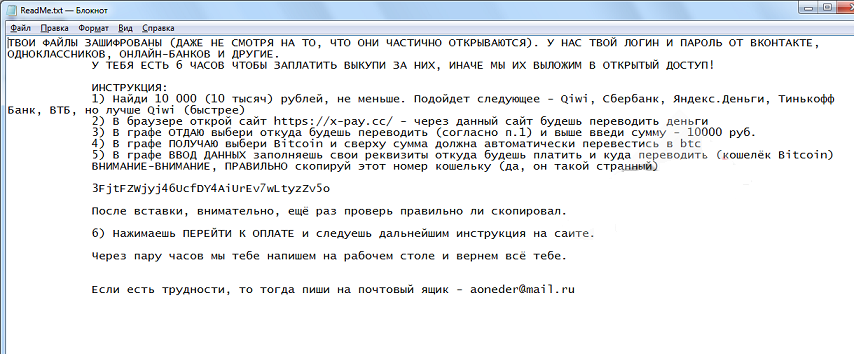
Removal Tool downloadenom te verwijderen Roshalock Ransomware
Onze malware analisten zeggen dat de makers deze ransomware met behulp van e-mail spam kunnen verdelen. Misschien dat ze een dedicated server, die e-mail spam aan willekeurige stuurt of e-mailadressen in de hoop zoveel onoplettende gebruikers infecteren mogelijk voorgeselecteerd hebt ingesteld. De e-mails kunnen kijken legitieme en verschijnen alsof zij echte bekende bedrijven vandaan. Cybercrooks proberen vaak te maken van de e-mails lijken op facturen, ontvangstbewijzen of een soort van zakelijke correspondentie die functie verbonden bestanden die uw PC met ransomware infecteren wanneer ze worden geopend. Er is echter geen concreet bewijs om te suggereren dat Roshalock Ransomware, in het bijzonder, op deze manier wordt verdeeld. Wat we wel weten voor een feit is dat deze ransomware wordt gedistribueerd als een Excel-bestand reparatie programma, maar er is niets bekend over de sites waarop het wordt verondersteld te worden gekenmerkt op.
Onze malware analisten hebben deze toepassing testte, en ze waren verrast om te weten dat dit programma niet eigenlijk bestanden versleutelen doet. Onderzoek heeft aangetoond dat deze ransomware merendeel van uw bestanden neemt en ze in bestandenarchieven All_Your_Documents.rar zet en ze in [% HOMEDRIVE%]:All_Your_DocumentsAll_Your_Documents.rar passen. Het kan dat doen tot een totaal van 2634 verschillende bestandstypen. Daarom zal dit invloed op bijna al uw bestanden. Echter, sommige bestand kan blijven onaangeroerd als dit de cyber oplichters wilt u gebruikmaken van de computer nog te betalen van het rantsoen. In ieder geval het programma zet een wachtwoord op het zip-bestanden, en je hebt om dat wachtwoord te pakken hen.
Zodra het proces van het plaatsen van de bestanden in bestandenarchieven voltooid is, deze ransomware zal briefje een losgeld genoemd van alle bestanden in het archief! .txt. Deze losgeld nota is in – Engels, Duits, Frans, Spaans en Italiaans, wat betekent dat er een wijdverspreid net van verspreiding. De notitie staat dat u moet WinRAR en TOR browser downloaden. De TOR browser nodig is om de betaling te verrichten, en we hebben vernomen dat de betaling van losgeld is ingesteld of te verhogen door 0.05 BTC 52.95 USD per dag indien u niet de betaling van losgeld binnen drie dagen. Onderzoekers zeggen dat er geen informatie die suggereren is zou dat de cybercriminelen hun woord houden en stuur u het wachtwoord. beter altijd schrappen Roshalock Ransomware om het systeem schoon te maken.
Hoe te verwijderen Roshalock Ransomware?
Bescherming van uw PC tegen potentiële bedreigingen van de veiligheid is essentieel, omdat programma’s zoals Roshalock Ransomware kunnen uw computer door stealth invoeren en onherstelbare schade veroorzaken. Wij hopen dat u vond dit artikel nuttig en bent nu klaar om te verwijderen Roshalock Ransomware. We raden dat je SpyHunter gebruiken voor het detecteren van Roshalock Ransomware omdat het kan worden afgenomen op een verborgen plaats. Bovendien kan haar belangrijkste uitvoerbare bestand willekeurig worden genoemd. Raadpleeg de onderstaande instructies voor meer informatie.
Leren hoe te verwijderen van de Roshalock Ransomware vanaf uw computer
- Stap 1. Hoe te verwijderen Roshalock Ransomware van Windows?
- Stap 2. Hoe te verwijderen Roshalock Ransomware van webbrowsers?
- Stap 3. Het opnieuw instellen van uw webbrowsers?
Stap 1. Hoe te verwijderen Roshalock Ransomware van Windows?
a) Verwijderen van Roshalock Ransomware gerelateerde toepassing van Windows XP
- Klik op Start
- Selecteer het Configuratiescherm

- Kies toevoegen of verwijderen van programma 's

- Klik op Roshalock Ransomware gerelateerde software

- Klik op verwijderen
b) Roshalock Ransomware verwante programma verwijdert van Windows 7 en Vista
- Open startmenu
- Tikken voort Bedieningspaneel

- Ga naar verwijderen van een programma

- Selecteer Roshalock Ransomware gerelateerde toepassing
- Klik op verwijderen

c) Verwijderen van Roshalock Ransomware gerelateerde toepassing van Windows 8
- Druk op Win + C om de charme balk openen

- Selecteer instellingen en open het Configuratiescherm

- Een programma verwijderen kiezen

- Selecteer Roshalock Ransomware gerelateerde programma
- Klik op verwijderen

Stap 2. Hoe te verwijderen Roshalock Ransomware van webbrowsers?
a) Wissen van Roshalock Ransomware van Internet Explorer
- Open uw browser en druk op Alt + X
- Klik op Invoegtoepassingen beheren

- Selecteer Werkbalken en uitbreidingen
- Verwijderen van ongewenste extensies

- Ga naar zoekmachines
- Roshalock Ransomware wissen en kies een nieuwe motor

- Druk nogmaals op Alt + x en klik op Internet-opties

- Uw startpagina op het tabblad Algemeen wijzigen

- Klik op OK om de gemaakte wijzigingen opslaan
b) Roshalock Ransomware van Mozilla Firefox elimineren
- Open Mozilla en klik op het menu
- Selecteer Add-ons en verplaats naar extensies

- Kies en verwijder ongewenste extensies

- Klik op het menu weer en selecteer opties

- Op het tabblad algemeen vervangen uw startpagina

- Ga naar het tabblad Zoeken en elimineren Roshalock Ransomware

- Selecteer uw nieuwe standaardzoekmachine
c) Roshalock Ransomware verwijderen Google Chrome
- Start Google Chrome en open het menu
- Kies meer opties en ga naar Extensions

- Beëindigen van ongewenste browser-extensies

- Verplaatsen naar instellingen (onder extensies)

- Klik op Set pagina in de sectie On startup

- Vervang uw startpagina
- Ga naar sectie zoeken en klik op zoekmachines beheren

- Beëindigen van Roshalock Ransomware en kies een nieuwe provider
Stap 3. Het opnieuw instellen van uw webbrowsers?
a) Reset Internet Explorer
- Open uw browser en klik op het pictogram Gear
- Selecteer Internet-opties

- Verplaatsen naar tabblad Geavanceerd en klikt u op Beginwaarden

- Persoonlijke instellingen verwijderen inschakelen
- Klik op Reset

- Internet Explorer herstarten
b) Reset Mozilla Firefox
- Start u Mozilla en open het menu
- Klik op Help (het vraagteken)

- Kies informatie over probleemoplossing

- Klik op de knop Vernieuwen Firefox

- Selecteer vernieuwen Firefox
c) Reset Google Chrome
- Open Chrome en klik op het menu

- Kies instellingen en klik op geavanceerde instellingen weergeven

- Klik op Reset instellingen

- Selecteer herinitialiseren
d) Safari opnieuw instellen
- Start Safari browser
- Klik op Safari instellingen (rechterbovenhoek)
- Selecteer Reset Safari...

- Een dialoogvenster met vooraf geselecteerde items zal pop-up
- Zorg ervoor dat alle items die u wilt verwijderen zijn geselecteerd

- Klik op Reset
- Safari zal automatisch opnieuw opstarten
* SpyHunter scanner, gepubliceerd op deze site is bedoeld om alleen worden gebruikt als een detectiehulpmiddel. meer info op SpyHunter. Voor het gebruik van de functionaliteit van de verwijdering, moet u de volledige versie van SpyHunter aanschaffen. Als u verwijderen SpyHunter wilt, klik hier.

